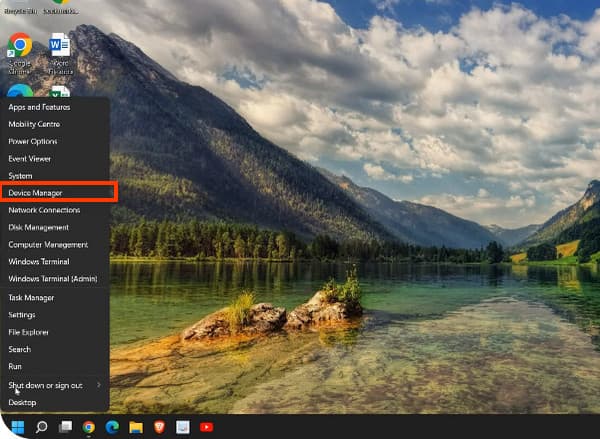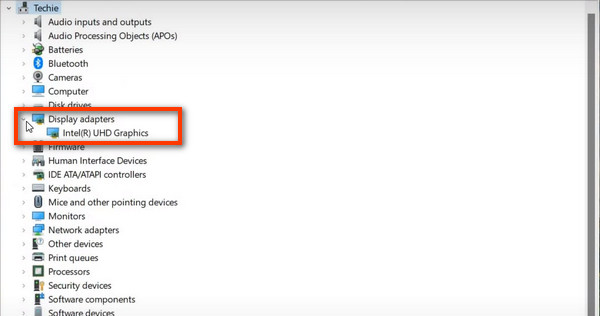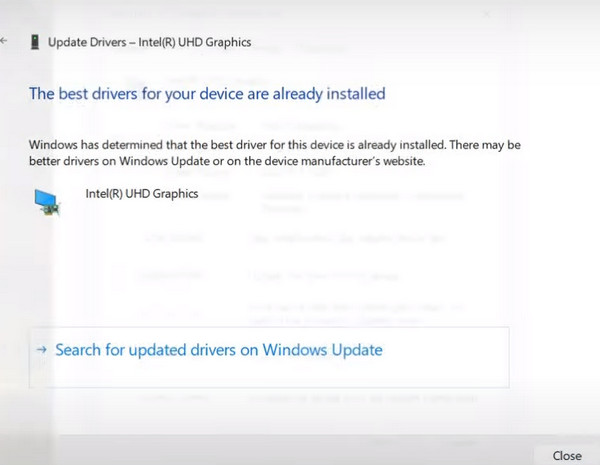UKK: Näytönohjaimen ohjaimen päivittäminen Windows 11/10/8/7 -käyttöjärjestelmässä
Windows-käyttäjänä voit tarkistaa näytönohjaimen ajurin päivityksen sisäänrakennetun laitehallinnan avulla. Ilman lataamista sen avulla voit tarkistaa ja valita näytönohjaimen automaattisesti tai manuaalisesti.
Tapa 1. Käy virallisella ohjainvalmistajan verkkosivustolla
Vaihe 1. Paikanna itsesi osoitteessa Löytää -kuvaketta alareunan valikkopalkissa. Napsauta sitä ja syötä laitehallinta.
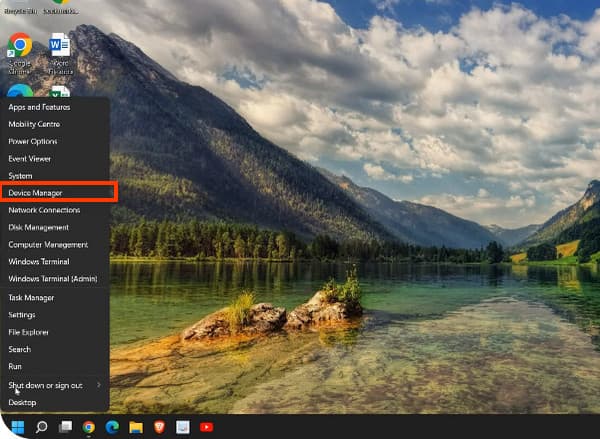
Vaihe 2. Siirry seuraavassa ikkunassa kohtaan käyttäjä > Näyttösovittimet. Napauta sitten laitteen nimeä alla.
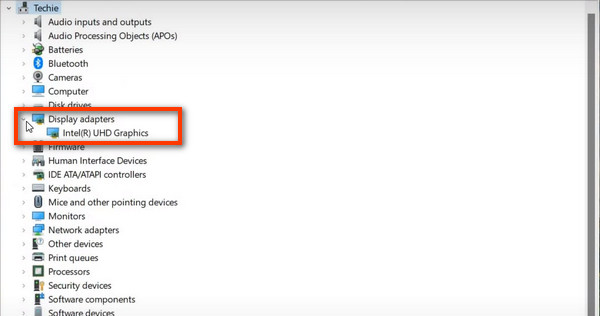
Vaihe 3. Sitten näet kaikki tiedot Päivitä ohjaimet. Voit valita laiteohjaimen, jonka haluat asentaa laitteistoon kaikissa yhteensopivissa vaihtoehdoissa. Napsauta sitten seuraava Siirtyä eteenpäin.
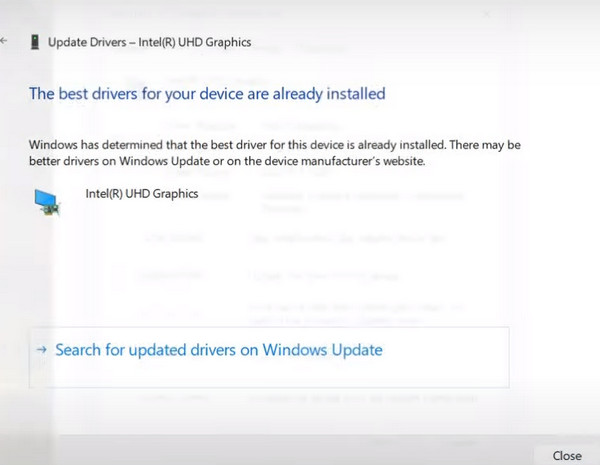
Vaihe 4. Noudata näytön ohjeita ja odota, kunnes ilmoitus sanoo, että Windows on päivittänyt ohjaimet onnistuneesti. Ja viimeistele prosessi painamalla Sulje-painiketta.
UKK: Näytönohjaimen ohjaimen päivittäminen Macissa
Mac-käyttäjille sinun on tarkistettava macOS-versio ja päivitettävä se uusimpaan Mac-tietokoneeseen. Uusin näytönohjainohjain toimii päivitetyn järjestelmän kanssa oletuksena.
Vaihe 1. Siirrä hiiri kohtaan omena -kuvaketta vasemmassa yläkulmassa ja kirjoita Tietoja tästä Mac osiossa.
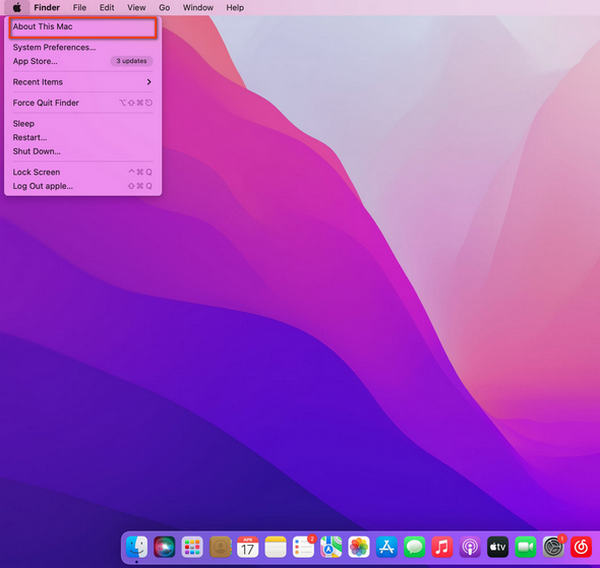
Vaihe 2. Siirry ponnahdusikkunassa kohtaan Yleiskatsaus > Ohjelmistopäivitys. Varmista, että Macisi on yhdistetty WiFi-verkkoon lisäpäivitystä varten.

Vaihe 3. Tarkista, onko Macisi uusin macOS-järjestelmä vai ei. Jos tietokoneellesi on saatavilla päivitys, napsauta Päivitä nyt ja odota useita minuutteja. Kun olet asentanut uusimman järjestelmän, saat päivitetyn näytönohjaimen ohjaimen Mac-tietokoneellesi samanaikaisesti.
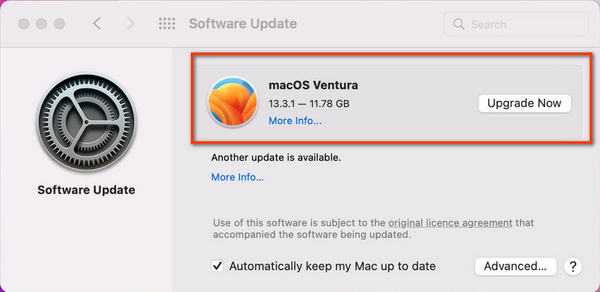
UKK: Näytönohjaimen ohjaimen päivittäminen kolmannen osapuolen työkalujen kautta
Jos olet yksi niistä, jotka luottavat mieluummin ammattimaiseen näytönohjaimen ajuriin tai olet päättänyt tietyn tyypin käytettäväksi, sinun kannattaa päivittää näytönohjaimesi ajuri kolmannen osapuolen valmistajien kanssa.
Tapa 1. Käy virallisella ohjainvalmistajan verkkosivustolla
Vaihe 1. Avaa Nvidian virallinen verkkosivusto ja napsauta Ohjain-osiota.
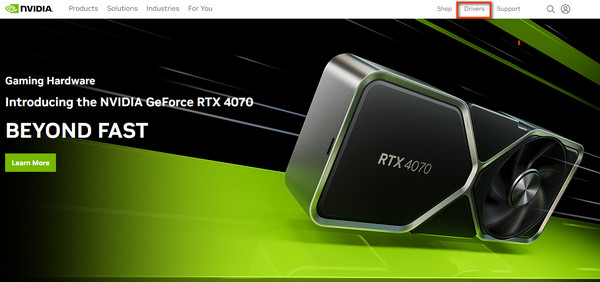
Vaihe 2. Avaa luettelo kaikista perustiedoista, jotka vastaavat yhteensopivia tietoja NIVID-ohjain. Napsauta sitten Haku -kuvaketta jatkaaksesi.
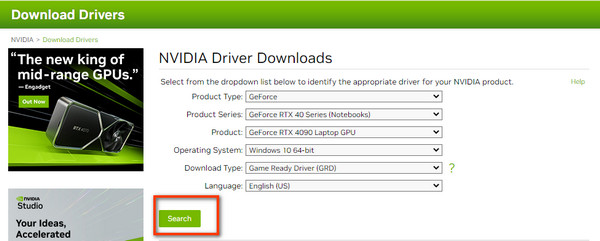
Vaihe 3. Seuraavassa ikkunassa voit ladata uuden ohjaimen tietokoneellesi Lataa painiketta.
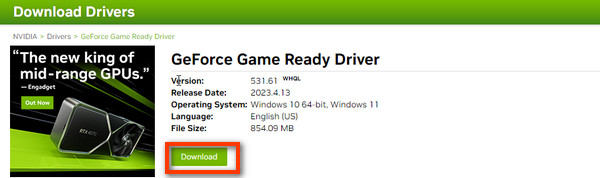
Tapa 2. Hanki Personal Driver Manager -ohjelmisto
Vaihe 1. Lataa ja asenna Driver Genius tietokoneellesi.
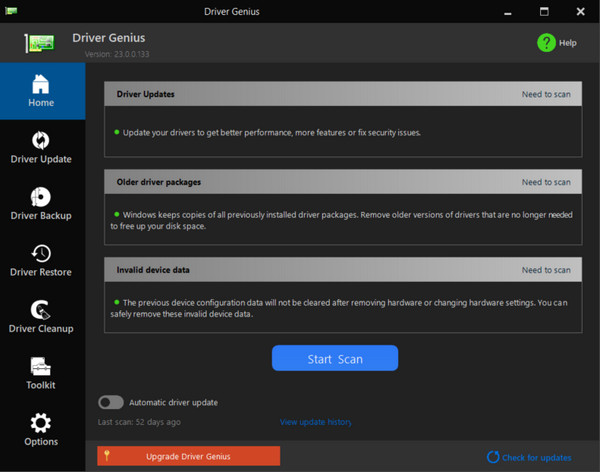
Vaihe 2. Valitse sitten kuljettaja päivitys vasemmassa valikkorivissä ja käy läpi saatavilla olevat ohjaimet päivitystä varten. Valitse yksi napsauttamalla Päivitykset -painiketta tai syötä Päivitä kaikki erämuunnokselle.
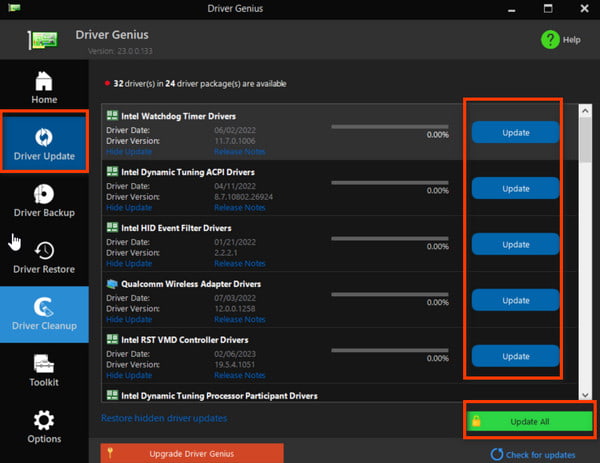
Jos ongelma jatkuu, ota yhteyttä asiakaspalveluumme (support@apeaksoft.com).